検索画面について
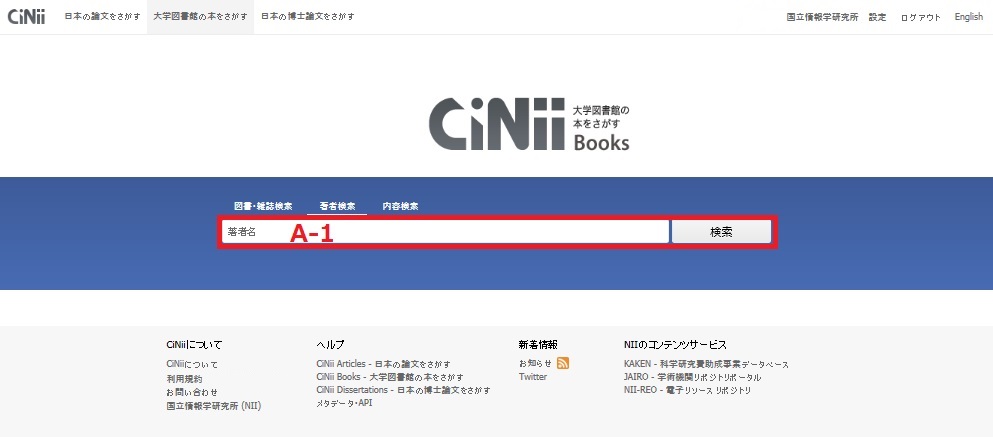
A 著者を探す
A-1. 著者検索の使い方
著者検索では、入力欄に入力した文字列が、登録されている著者名に合致した著者を探し出します。
入力欄
- 1つの検索語に対して完全一致検索を行います。
- 空白文字(半角・全角空白)区切りで複数のフリーワードを入力できます。この場合はAND検索となります。
- 数字検索語とする場合は全角・半角文字のどちらでもかまいません。なお、漢字以外の1文字での検索はできませんので、ご注意ください。
検索例
著者名が「安達淳」の著者を検索する場合
下記のように入力し、検索ボタンを押します。

- 1つの検索語に対して完全一致検索を行います。
A-2. 検索方法について
- 論理演算検索
- 空白文字を含む文字列で検索(フレーズ検索)したい場合は「"(ダブルクォーテーション)」で文字列を括ります。 ただし、この検索は、アルファベット、数字などの1バイト文字にしかできません。 例: "liquid crystal" → 「nematic liquid crystal」、「liquid crystal polymer」はヒットするが、「crystal in liquid」、「liquid or crystal」はヒットしない。
- 前方一致検索で検索したい場合は「*(アスタリスク)」を文字列末尾につけます。ただし、この検索は、アルファベット、数字などの1バイト文字にしかできません。 例: work* → 「worker」、「working」はヒットするが、「homework」はヒットしない。
- 論理演算検索
- 下記のように論理演算検索(AND、OR、NOT)を行うことができます。演算子は全角文字も使用できます。
- AND検索・・・・複数入力したすべてのキーワードを含むレコードを検索する。空白文字(半角・全角空白)(コード類やID類のフィールドを除く)、「△AND△」(△は空白文字、以下同様)、または「△&△」で区切り、指定する。 例:「情報処理 ディジタル」、「情報処理 AND ディジタル」、「情報処理 & ディジタル」→「情報処理」「ディジタル」の両方を含むレコードを検索する
- OR検索・・・・複数入力したすべてのキーワードのいずれかを含むレコードを検索する。「△OR△」(ORは大文字)、または「△|△」で区切り、指定する。
例:「情報処理 OR ディジタル」、「情報処理 |ディジタル」→「情報処理」「ディジタル」のいずれかを含むレコードを検索する。 - NOT検索・・・・複数入力したキーワードで、直後のキーワードを含まないレコードを検索する。「△NOT△」(大文字)で区切る。または、検索語の直前に、「△-」(半角ハイフン)を付加する
例: 「情報処理 NOT ディジタル」、「情報処理 -ディジタル」→「情報処理」を含むが、「ディジタル」を含まないレコードを検索する - 丸括弧()を使った論理演算の優先度・・・・丸括弧()を使って、論理演算の優先度を指定できる。
例1: 「安達 NOT (武田 AND 相澤)」→「安達」を含むが、「武田」と「相澤」の両方を含むレコードを含まないレコードを検索する。「安達 武田」、「安達 相澤」はヒットするが、「安達 武田 相澤」はヒットしない。
例2: 「(安達 NOT 武田) AND 相澤」→「安達」を含むが「武田」を含まないレコードで、かつ、「相澤」を含むレコードを含むレコードを検索する。「安達 相澤」はヒットするが、「安達 武田」、「武田 相澤」はヒットしない。
- 下記のように論理演算検索(AND、OR、NOT)を行うことができます。演算子は全角文字も使用できます。
B 検索語のクリアについて
トップ画面には、検索語のクリアボタンはありません。トップ画面で、入力した検索語を変更したい場合は、キーボードのDeleteキーやBackSpaceキー等を使用して、一旦検索語を削除してください。なお、再検索したい場合は、画面左上のCiNiiバナーをクリックすると、検索語をクリアした図書・雑誌検索のトップ画面に戻ります。
